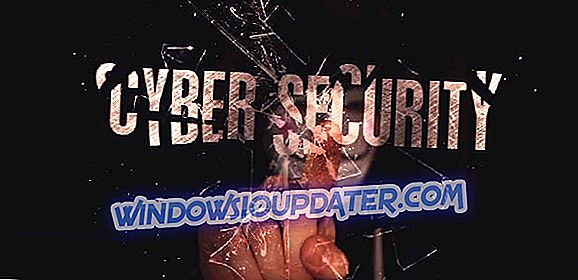A atualização para criadores de outono do Windows 10 apresenta uma série de novos recursos e aprimoramentos dedicados aos jogadores. A Microsoft lançará esta nova versão do Windows em setembro, mas se você estiver curioso para experimentar os novos recursos, poderá se inscrever no Windows Insider Program.
Rede de Xbox
A Atualização de Criadores de Outono traz um novo recurso de jogo para usuários de PC na seção Rede Xbox da página Configurações, que permite que os jogadores de PC identifiquem rapidamente e resolvam problemas que os impedem de usar bate-papo com voz e jogar jogos multijogador com outros usuários do Xbox Live.
Para acessar essa nova opção, vá para Configurações> Jogos> selecione Xbox Networking.

Esse novo recurso verifica automaticamente se há elementos impedindo que você participe de jogos com vários participantes ou converse com outros jogadores do Xbox. Se o sistema detectar algum problema, você pode pressionar o botão ' Corrigir ' para resolvê-los.
Problemas de bate-papo e multijogador são, talvez, os problemas mais comuns que afetam os jogadores de PC e Xbox One. Graças ao novo recurso Xbox Network, você pode corrigir esses problemas clicando no botão 'Corrigir'.
Se você não planeja atualizar para a Atualização de criadores de quedas do Windows 10, veja como você pode corrigir problemas de bate-papo no jogo em versões mais antigas do Windows:
1. Verifique seus dispositivos de áudio padrão:- Clique com o botão direito do mouse no ícone Volume na bandeja do sistema.
- Abra dispositivos de reprodução> o dispositivo que você deseja usar no jogo.
- Faça o padrão do dispositivo preferido.
- Repita o processo para o dispositivo de gravação.
2. Verifique seus drivers:
- Clique com o botão direito no ícone Este PC / Meu Computador na sua área de trabalho.
- Abra Propriedades > selecione Gerenciador de Dispositivos .
- Na lista, encontre controladores de som, vídeo e jogos.
- Se o dispositivo de áudio estiver ativado e funcionando, um problema a menos!
- No entanto, na maioria das vezes o Windows instala drivers genéricos. Para certificar-se de que você está executando os drivers mais recentes, procure-os no site do fabricante.
3. Desative o controle exclusivo do aplicativo para dispositivos de áudio:
- Clique com o botão direito do mouse no ícone Volume na bandeja do sistema> clique em Dispositivos de reprodução .
- Selecione o dispositivo padrão usado no jogo e abra suas propriedades .
- Vá para a guia Avançado > desative Permitir que os aplicativos tenham controle exclusivo deste dispositivo .
- Repita o processo para os dispositivos de gravação também.
4. Desativar aplicativos em segundo plano:
Em algumas ocasiões, aplicativos em segundo plano podem interferir no áudio do jogo. Para evitar possíveis conflitos, desative-os antes de começar o jogo.
5. Reinstale o cliente do jogo
O último recurso para software defeituoso de qualquer tipo é a reinstalação.